Trong bài viết này, chúng ta sẽ xem xét gdu một công cụ phân tích sử dụng ổ đĩa mã nguồn mở được viết bằng go. Gdu được lấy cảm hứng từ godu, dua, ncdu, và df.
Công cụ gdu được tạo ra cho ổ đĩa SSD nơi xử lý song song có thể được sử dụng. Công cụ này cũng có thể làm việc với ổ đĩa HDD nhưng hiệu suất thấp hơn so với ổ đĩa SSD. Bạn cũng có thể kiểm tra kết quả đánh giá. Có nhiều công cụ tương tự khác và bạn phải sử dụng gdu trước để xem xem có đáp ứng nhu cầu của bạn không.
Cách cài đặt Gdu - Công cụ phân tích sử dụng ổ đĩa Linux
Có một số cách khác nhau để cài đặt gdu trong các phiên bản Linux khác nhau, nhưng tôi sẽ tuân thủ một cách thông thường có thể được áp dụng bất kể bạn đang chạy bản phân phối nào.
Truy cập trang phát hành gdu GitHub để tải tệp nén. Phiên bản mới nhất là V4.9.1 và tôi đề xuất tải phiên bản mới nhất.
$ curl -L https://github.com/dundee/gdu/releases/latest/download/gdu_linux_amd64.tgz | tar xz
$ chmod +x gdu_linux_amd64
$ sudo mv gdu_linux_amd64 /usr/bin/gdu
Bây giờ bạn có thể kiểm tra quá trình cài đặt bằng cách chạy lệnh sau.
$ gdu --version
Version: v4.9.1
Built time: Sat Mar 27 09:47:28 PM CET 2021
Built user: dundee
Một thói quen tốt trước khi sử dụng bất kỳ công cụ mới nào là kiểm tra các tùy chọn trợ giúp.
$ gdu --help
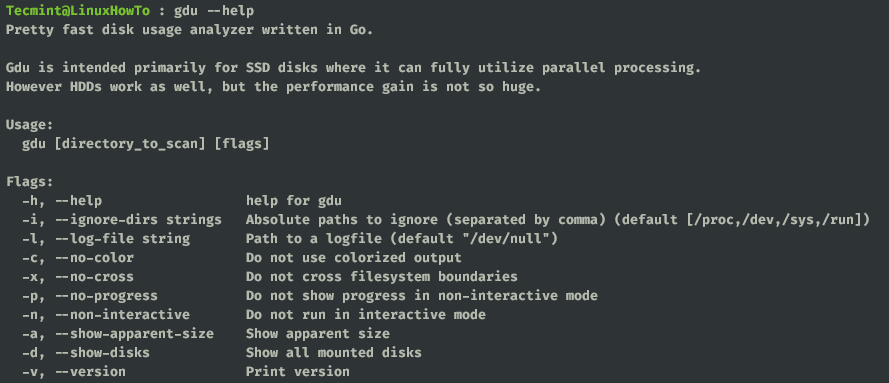
Nếu bạn chạy lệnh gdu mà không truyền bất kỳ đối số nào, nó sẽ quét thư mục làm việc hiện tại của bạn. Tôi đang ở thư mục home của tôi bây giờ và khi chạy gdu, bạn có thể thấy từ hình ảnh dưới đây thư mục home của tôi đã được quét.
$ gdu
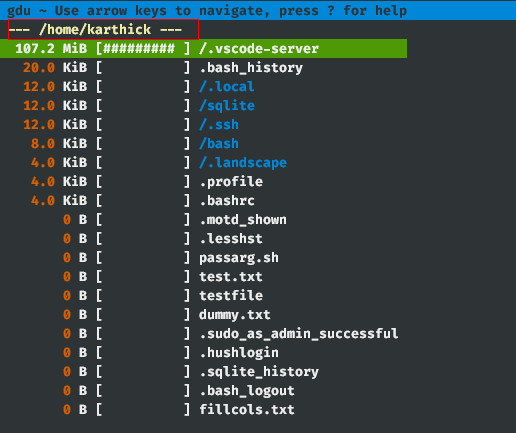
Để quét bất kỳ thư mục cụ thể nào, bạn phải truyền tên thư mục như một đối số.
$ gdu /home/tecmint/bash
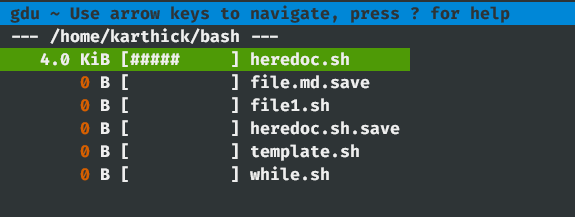
Bạn không thể truyền nhiều hơn một đối số.
$ gdu /home /var
Có một số hoạt động bạn có thể thực hiện với lệnh gdu. Nhấn ? để truy cập trợ giúp.
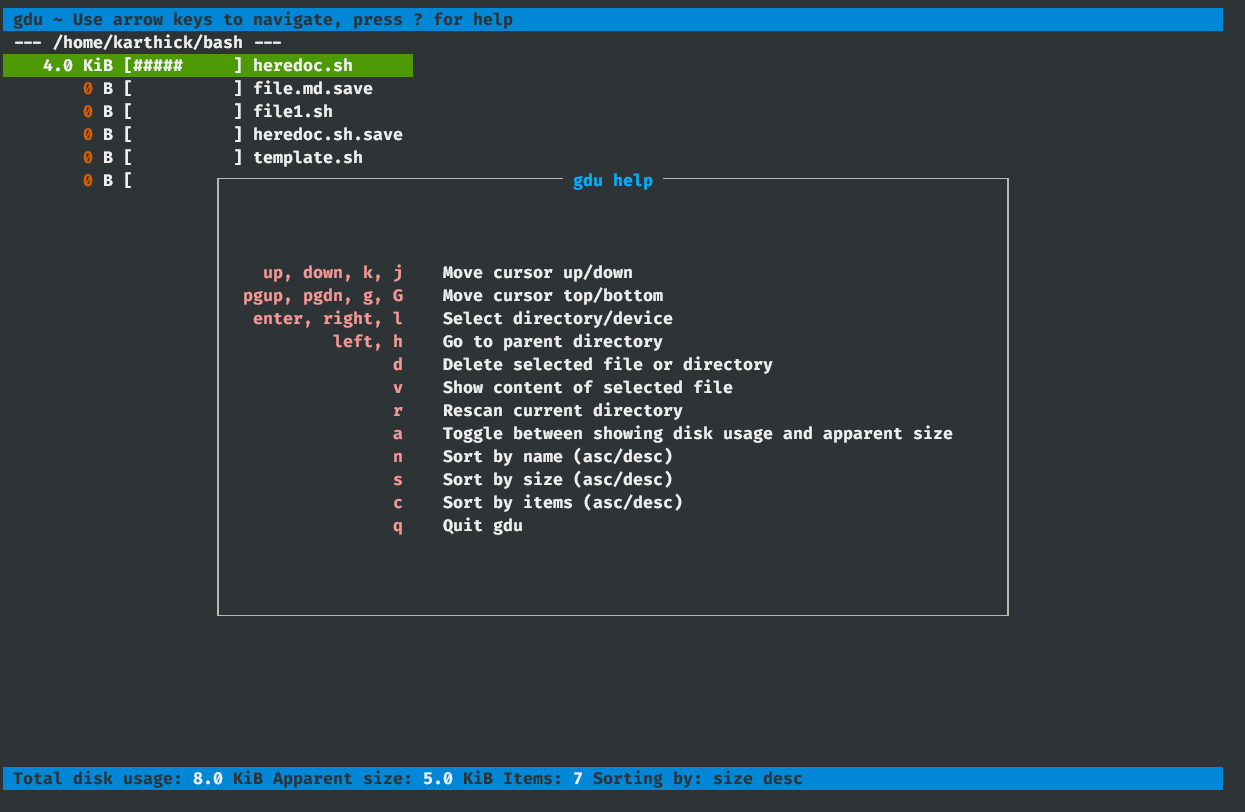
Từ trợ giúp, bạn có thể thấy rằng có các tùy chọn để sắp xếp, quét và di chuyển qua các thư mục. Truy cập trợ giúp và thử khám phá tất cả các tùy chọn để cảm thấy thoải mái.
Bạn có thể xóa một tập tin hoặc thư mục bằng cách nhấn phím “d" . Nó sẽ yêu cầu xác nhận từ bạn.
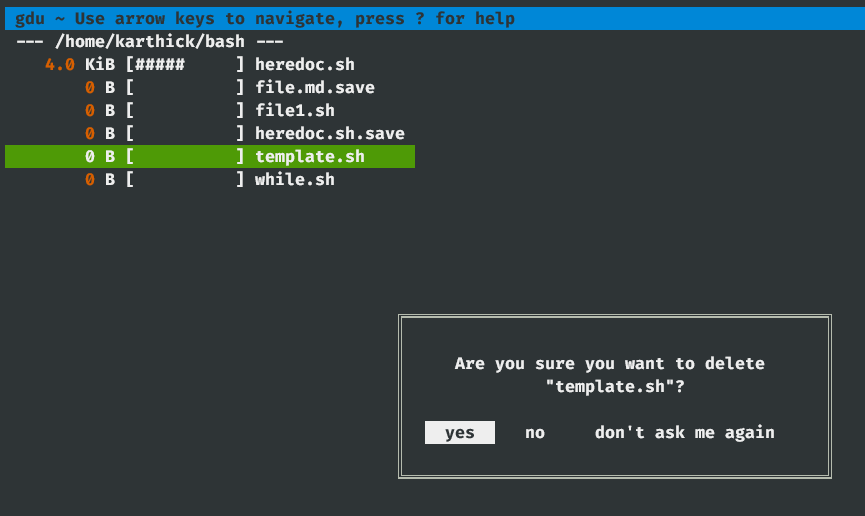
Bạn cũng có thể xem nội dung bất kỳ tệp nào bằng cách nhấn phím “v" . Để thoát khỏi tệp, nhấn phím escape.
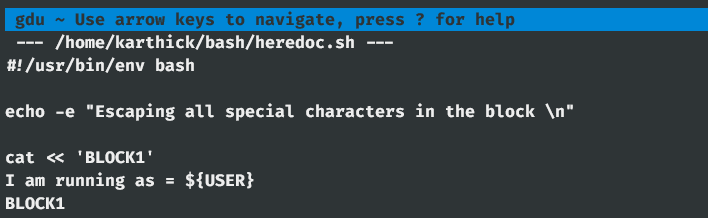
Bạn có thể bỏ qua một số thư mục từ đầu ra bằng cách thêm tên thư mục như một đối số cho cờ -i . Bạn cũng có thể truyền nhiều thư mục vào cờ -i và mỗi thư mục phải được phân tách bằng dấu phẩy.
$ gdu /home/karthick/ -i /home/karthick/.ssh,/home/karthick/sqlite
Bạn có thể thấy các ký tự đặc biệt trong các tệp và thư mục và mỗi ký tự có ý nghĩa đặc biệt. Từ ví dụ dưới đây, bạn có thể thấy thư mục “/network” là trống nên ký tự “e” được thêm vào để đánh dấu điều đó.
[ ! ] ⇒ Error while reading directory
[ . ] ⇒ Error while reading subdirectory.
[ @ ] ⇒ File is socket or simlink.
[ H ] ⇒ Hardlink which is already counted.
[ e ] ⇒ Empty directory.
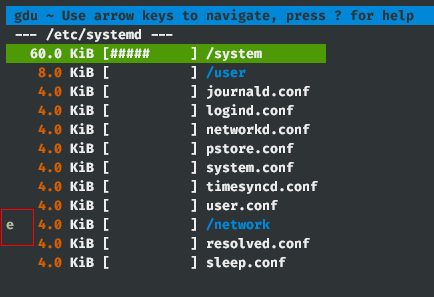
Nếu bạn thích đầu ra đen và trắng, bạn có thể sử dụng cờ “-c" . Xem hình ảnh dưới đây nơi đầu ra được in bằng màu đen và trắng.
$ gdu -c /etc/systemd
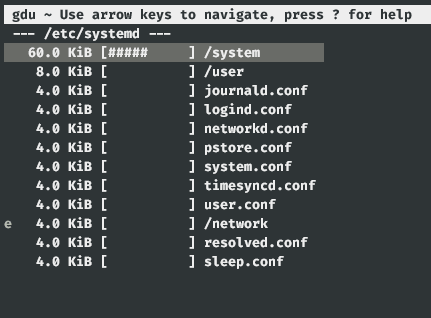
Tất cả các lệnh cho đến nay sẽ khởi chạy chế độ tương tác để hiển thị thống kê ổ đĩa. Nếu bạn muốn đầu ra ở chế độ không tương tác, hãy sử dụng cờ “-n" .
$ gdu -n ~
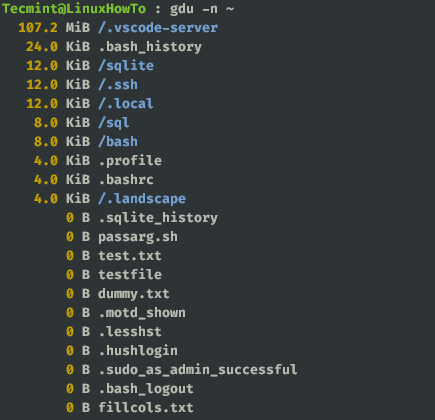
Đó là tất cả cho bài viết này. Sử dụng gdu và cho chúng tôi biết như thế nào nó phù hợp với nhu cầu của bạn so với các công cụ sử dụng ổ đĩa khác.